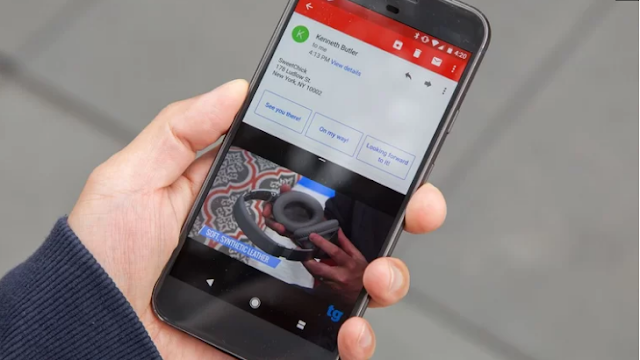Cara Mengatasi Batre Boros di Android Oreo Cara Mengatasi Baterai Boros Di Android Oreo Agar Tahan LamaCara Mengatasi Baterai Boros Di Android Oreo Agar Tahan Lama – Android Oreo membawa banyak fitur yang sangat menarik dan selalu menjadi topik utama, namun tak satu pun dari mereka yang membuat penggemar Android lebih senang dengan peningkatan baterai baru yang diperkenalkan, maka disini kami akan memberikan kepada anda tips Solusi Cara Mengatasi Baterai Boros Di Android Oreo Agar Tahan Lama .
Namun seperti setiap rilis terbaru lainnya, pengguna smartphone sudah menghadapi banyak masalah pada masalah baterai Android Oreo yang boros dan cepat habis.
Baca Juga:
Ini Dia Cara Screenshot di Samsung Galaxy J2.
Beruntung Google telah merilis setting baru yang masuk ke Android Oreo 8.1 untuk menghemat lebih banyak baterai dan menghentikan baterai terlalu cepat habis secara keseluruhan. Rilis awal 8.0 membuat masalah baterai pada perangkat penjualan yang signifikan, dan banyak pertanyaan terkait telah diposting di forum online. Kami melihat serius masalah ini. Di sini, kami menyajikan saran utama kami untuk menghemat daya baterai Android Oreo.
Cara Mengatasi Baterai Boros Di Android Oreo
1. Periksa Riwayat Penggunaan Baterai
Android selalu memiliki pengaturan khusus built-in untuk memeriksa penggunaan pengaturan, proses, dan aplikasi sistem baterai. Android 8.1 Oreo telah meningkatkannya dengan menambahkan perangkat tambahan yang berguna. Untuk melihat riwayat penggunaan baterai di Android Oreo ini,
Buka Pengaturan> Baterai. Di bagian ‘Penggunaan aplikasi sejak diisi penuh’, Anda dapat melihat layar secara aktif tepat waktu. Kami dapat menonaktifkan atau menghapus aplikasi dari menu ini dengan membuka perinciannya.
‘Sementara di bagian Latar Belakang’ dapat memberi Anda rincian untuk menganalisis penggunaan aplikasi tertentu itu. Menonaktifkan aktivitas Latar Belakang dapat memaksa batas Latar Belakang Oreo pada aplikasi tersebut dan yang dapat memperpanjang masa pakai baterai bersama Oreo.
2. Nonaktifkan Bluetooth, WiFi, dan Layanan lainnya
Sinyal rendah WiFi dan Bluetooth telah ditemukan sebagai pelakunya di sebagian besar kasus karena menguras baterai yang parah untuk perangkat yang diperbarui dengan Android 8.0. Untuk Bluetooth, pendekatan terbaik adalah dengan mengawasi Android Bluetooth dan menonaktifkan layanan selalu bila tidak digunakan.
Untuk masalah menguras baterai WiFi, solusi umum termasuk mematikan pemindaian WiFi konstan dan Google menangani hal ini di Android Orio. Perangkat Android ditetapkan untuk memindai jaringan WiFi terdekat sebagian besar waktu, dan ini dapat mengganggu konfigurasi kunci bangun konstan. Kita bisa mematikan pemindaian WiFi dengan mengalihkan Toggling dari Quick Settings atau WIFI Configuration Settings. Dalam pengaturan WiFi, kita dapat mengatur agar konektivitas WiFi tetap terjaga saat tidur atau hanya saat terhubung.
Bila perangkat memiliki koneksi seluler yang buruk, mereka cenderung mengkonsumsi lebih banyak daya daripada biasanya dengan mengerjakan lebih banyak pengambilan sinyal untuk jaringan. Jadi di lokasi tersebut dengan sinyal seluler rendah, matikan data seluler. Android Orio menghadirkan fitur baru untuk secara otomatis mematikan WiFi untuk menghemat daya saat berada di area sinyal rendah. WiFi akan otomatis menyala saat Anda kembali ke rumah atau perangkat Android mendeteksi sinyal WiFi yang kuat seperti jaringan rumah.
3. Mode Penghemat Baterai Android
Android memiliki built-in Battery Saver Mode (mode daya rendah), yang dapat menonaktifkan sebagian besar layanan dan fitur seperti animasi UI untuk menghemat baterai lebih jauh. Layanan GPS, kecerahan layar, update aplikasi, dan getaran semuanya akan diubah dalam mode ini. Itu cukup bagus bagi mereka yang ingin menghemat setiap sedikit daya baterai yang mereka bisa.